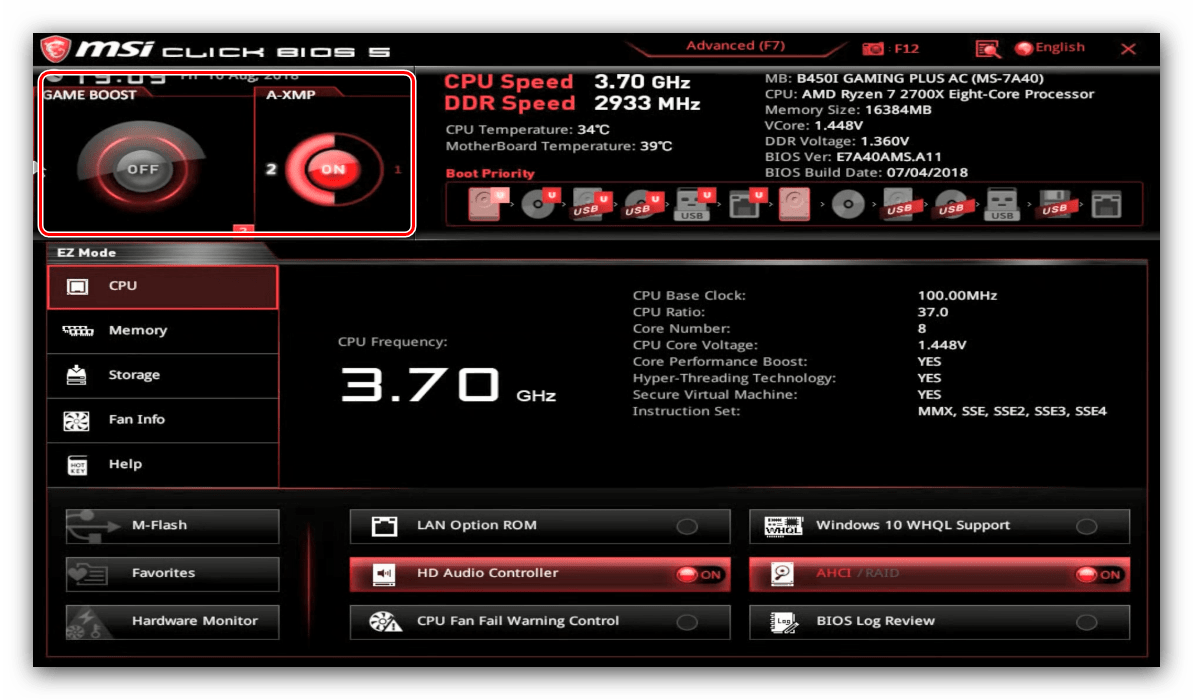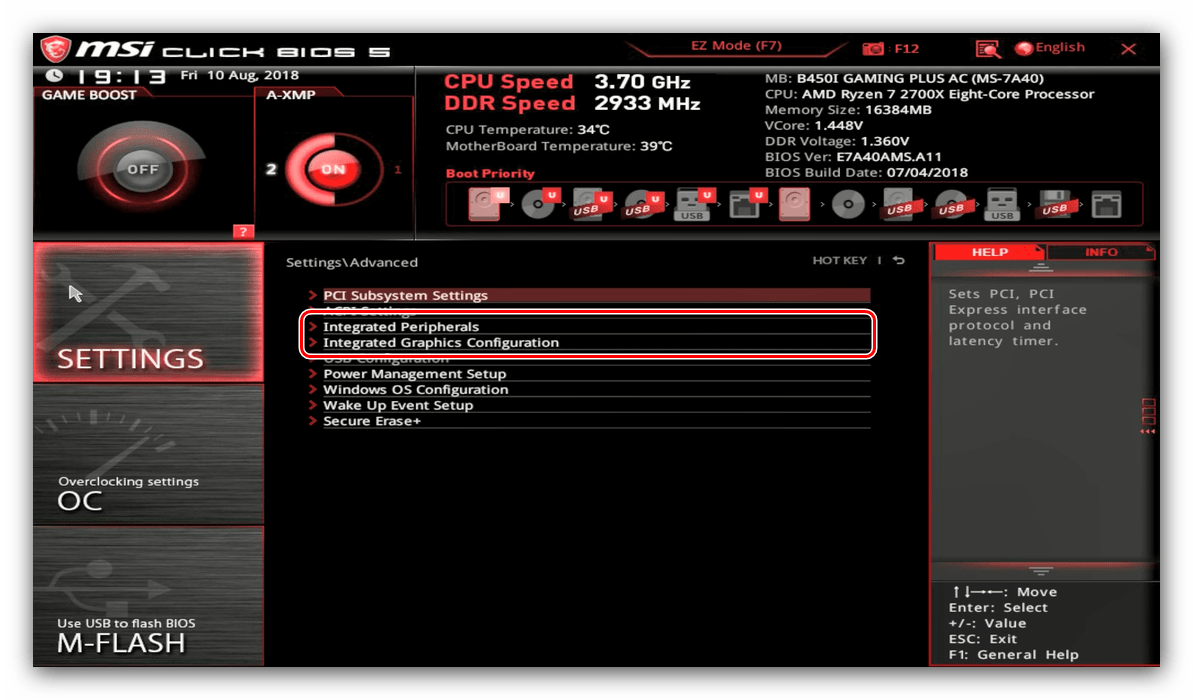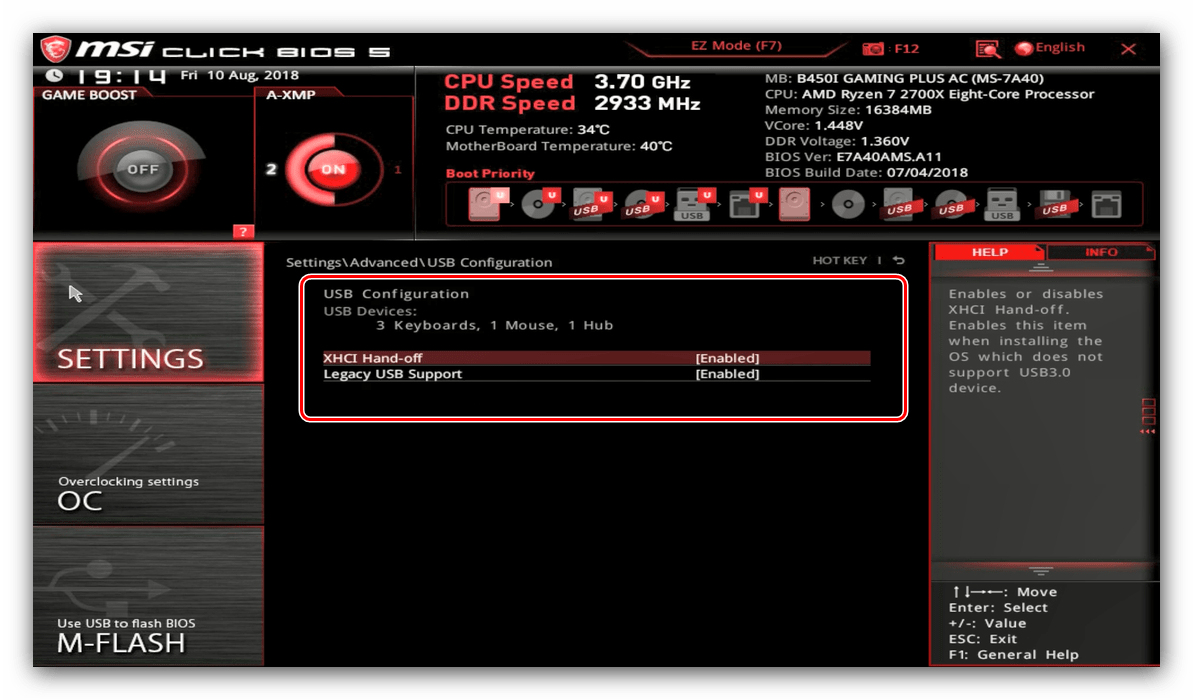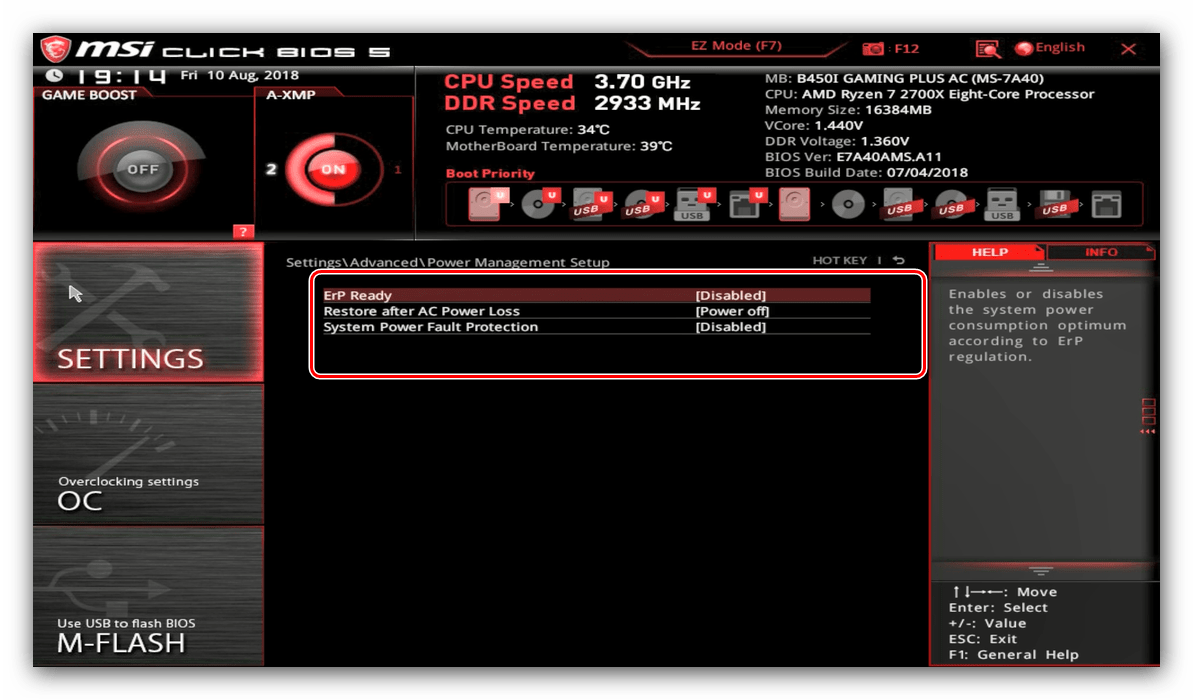Налаштування BIOS на пристроях MSI
Пристрої MSI (ноутбуки і материнські плати) відомі в першу чергу як рішення для просунутих користувачів, що відображено в особливостях мікропрограм таких девайсів. Сьогодні ми хочемо познайомити вас з настройками БІОСа продукції MSI.
Параметри BIOS в MSI
Насамперед вважаємо за потрібне відзначити, що в переважній більшості сучасних продуктів даної компанії використовується графічний UEFI-інтерфейс. Звичні бувалим користувачам текстові БІОС залишилися тільки в самих бюджетних або застарілих рішеннях. Тому налаштування прошивки будемо приводити на прикладі саме графічного меню, які найчастіше виглядає так: 
В цілому інтерфейс схожий на рішення від інших виробників, особливо, двома режимами відображення: спрощеним «EZ Mode» і просунутим «Advanced». Для початку розглянемо настройки, які пропонує спрощений режим.
Параметри EZ Mode
Цей режим пропонує базові параметри, розраховані на початківців користувачів. Проте для зовсім вже новачків навіть такий інтерфейс може здатися складним і незрозумілим. Розберемо найбільш часто використовувані настройки.
- У верхній лівій частині екрана на просунутих рішеннях від MSI розташовані перемикачі режимів «Game Boost» і «A-XMP».
![Геймерські режими в полегшеному інтерфейсі BIOS материнської плати MSI]()
Перший дозволяє вивести швидкодію плати і комплектуючих на оптимальну продуктивність в відеоіграх, тоді як другий по суті включає розгін оперативної пам'яті. Зверніть увагу, що розрахований цей параметр на взаємодію з процесорами AMD Ryzen.
- У лівій частині інтерфейсу розташована інформаційне меню, пункти якого надають відомості про стан основних систем комп'ютера. Ці відомості відображаються в центральній частині вікна.
- Вгорі в центрі і справа розташований ще один інформаційний розділ: в лівій його частині вказані поточні частота і температура процесора і модулів ОЗУ, а в правій - короткі відомості про комплектуючих комп'ютера.
- Нижче інформаційного блоку розташований список завантажувальних пристроїв. Звідси можна міняти їх пріоритет - наприклад, якщо першим завантажувальним пристроєм потрібно вибрати флешку, просто знайдіть в списку відповідну позицію, і перетягніть її мишею в початок списку.
- Внизу зліва знаходиться меню доступу до службових утиліт: фірмовому прошівальщік BIOS від MSI під назвою M-Flash, утиліту перемикання робочих профілів (пункт «Favorites») і засобу моніторингу роботи плати і комплектуючих.
- Нарешті, внизу в центрі і справа є доступ до швидких налаштувань деяких важливих параметрів: включення або відключення AHCI-режиму або вбудованої звукової карти, відображення помилки при проблемах з основним кольором і т. Д. Також звідси можна відкрити журнал БІОС.
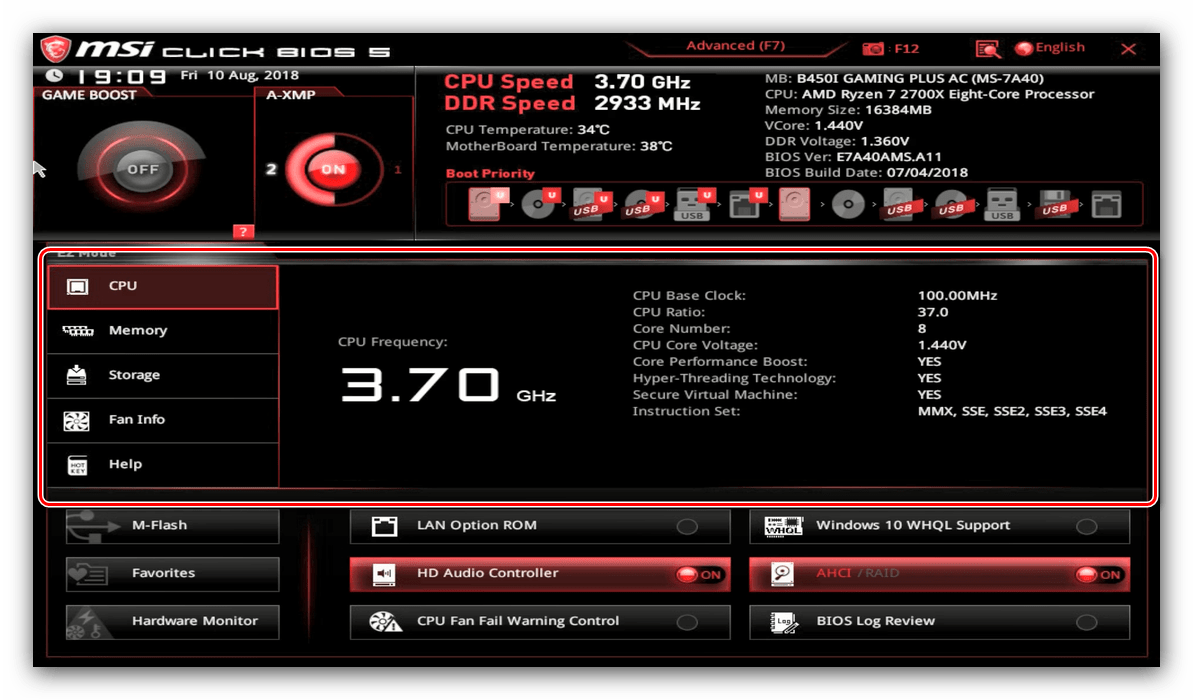
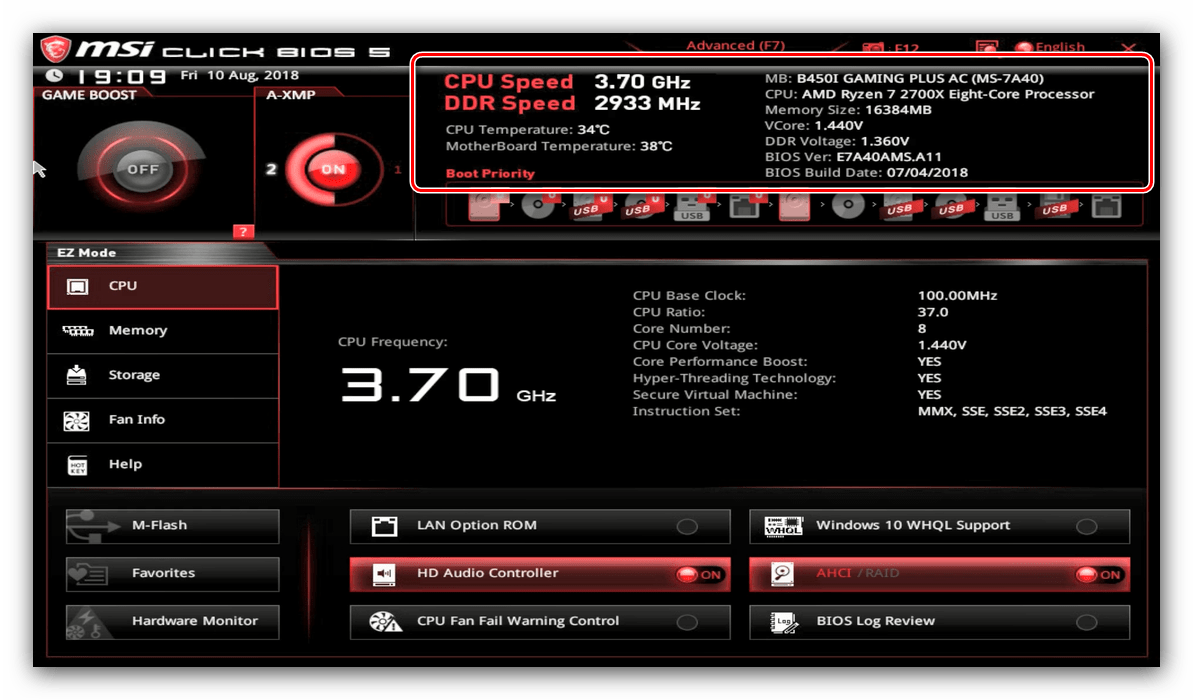
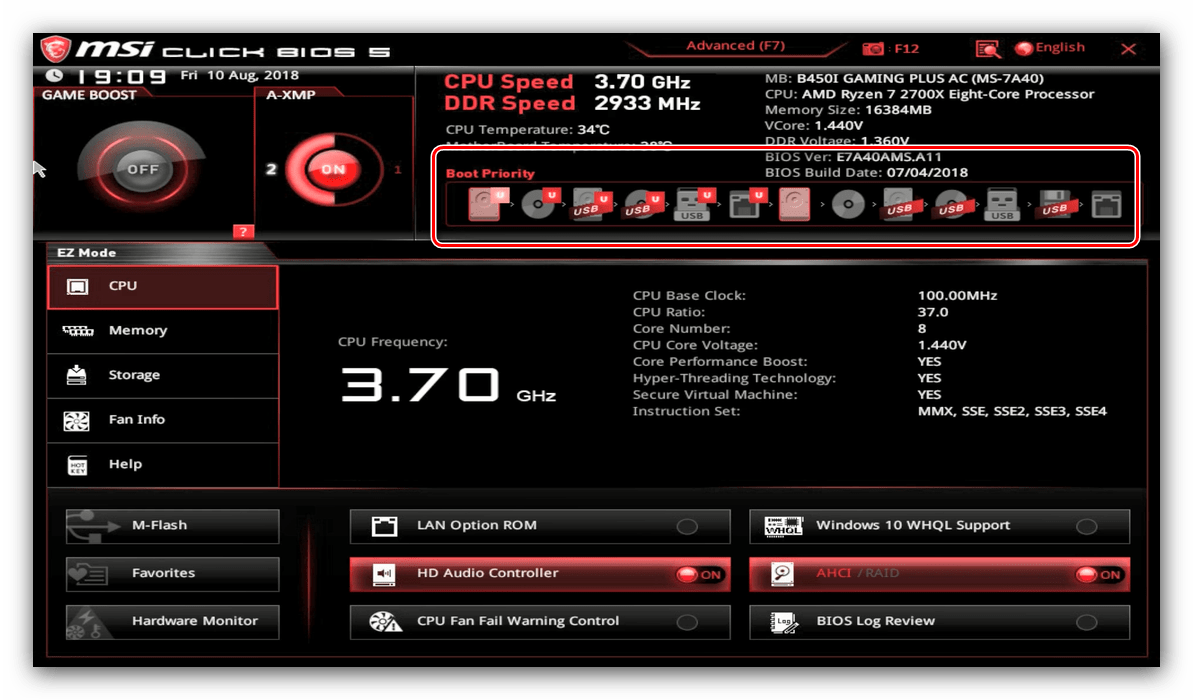
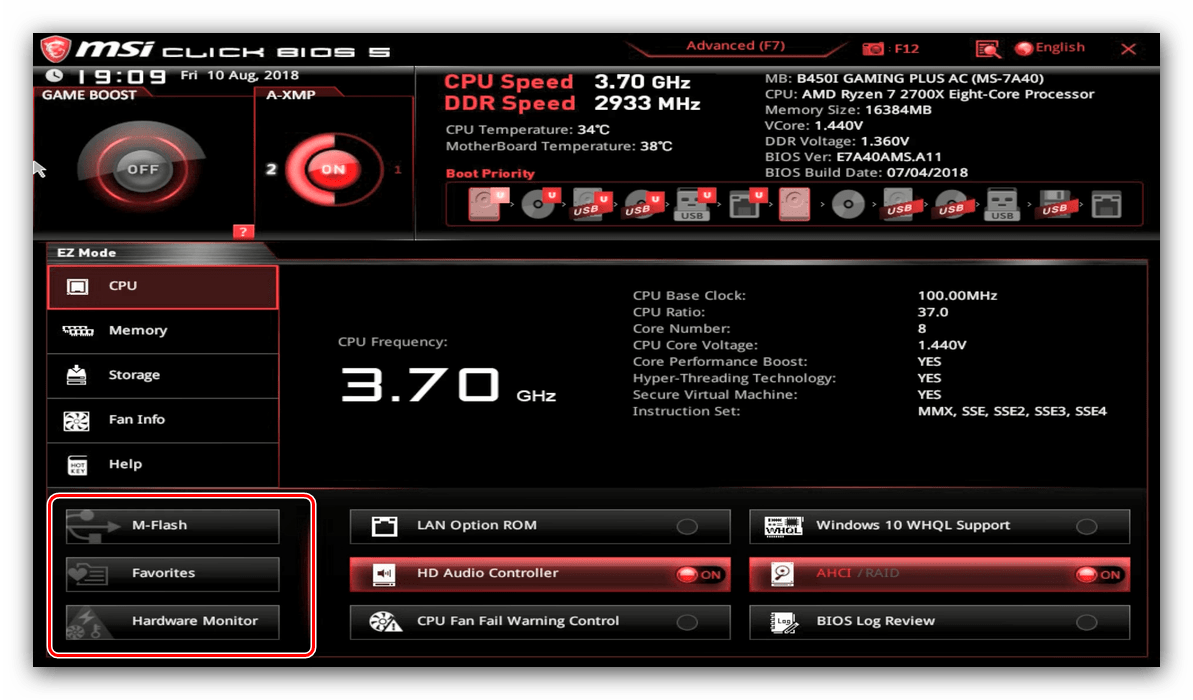
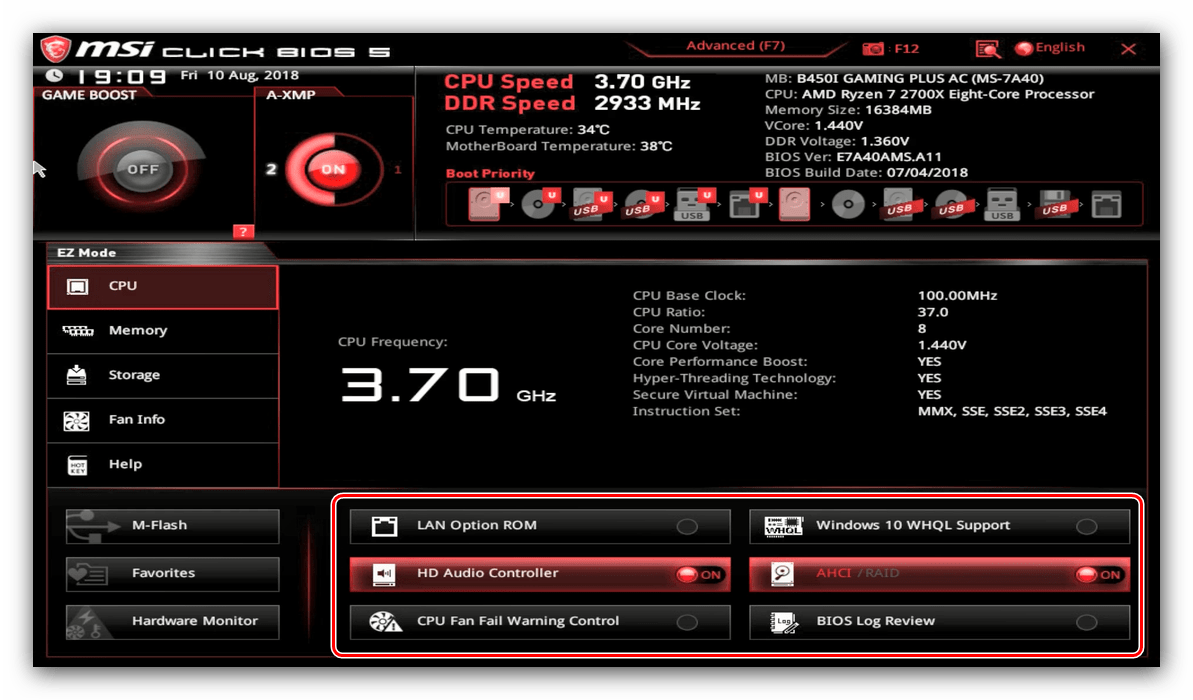
Як бачимо, цей режим дійсно розрахований на початківця користувача.
Налаштування Advanced-режиму
Варіант EZ Mode не дуже підходить для просунутих користувачів, які звикли точно керувати роботу материнської плати під свої потреби. На щастя, виробник врахував це, і для досвідчених користувачів доступний режим Advanced. Включити його можна натисканням на клавішу F7 або через кнопку вгорі меню. 
Тепер докладніше розглянемо настройки розширеного режиму. При перемиканні в Advanced Mode в правій і лівій частині інтерфейсу з'являються розділи з конфігуруються параметрами. 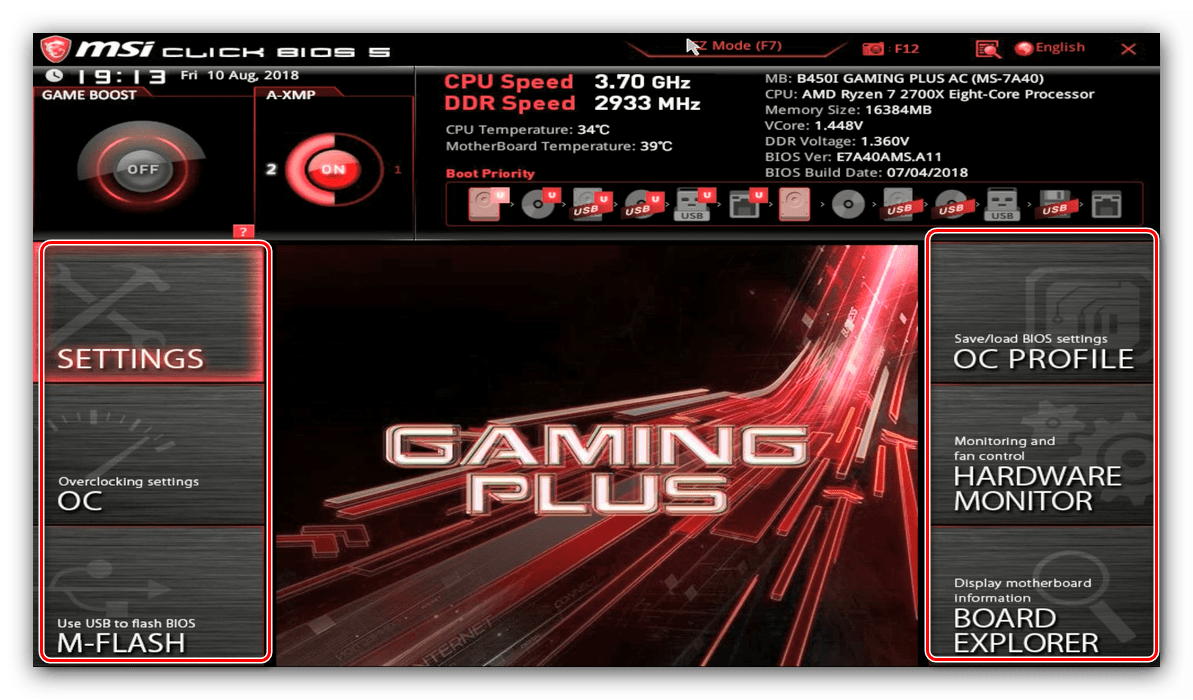
«Settings»
У розділі розташовані основні налаштування материнської плати, які можна знайти також в будь-якому іншому БІОС.
- Перший пункт - статус системи, який відображає розширені відомості про конфігурацію комп'ютера або ноутбука.
- Налаштування блоку «Advanced» залежать від моделі плати або ноутбука. Основними є:
- «Integrated Peripherals» - можна налаштувати поведінку інтегрованих в плату компонентів (відеоядра, мережевого адаптера і звукового контролера).
- «USB Configuration» - відповідають за роботу з USB. Звідси включається підтримка Legacy-режиму для установки ОС, відмінною від Windows 8 і вище.
![Опції USB в параметрах просунутого режиму BIOS материнської плати MSI]()
Читайте також: Що таке USB Legacy Support в BIOS
- «Power Management» - в цьому блоці здійснюється управління живленням плати.
- «Wake Up Event Setup» - дозволяє налаштувати автоматичне включення комп'ютера при дотриманні тих чи інших умов.
![Вбудовані пристрої в параметрах просунутого режиму BIOS материнської плати MSI]()
![Харчування в параметрах просунутого режиму BIOS материнської плати MSI]()
- Розділ «Boot» містить в собі список пріоритету завантаження, а також деякі специфічні налаштування на зразок включення або відключення звукової індикації кодів POST або вiдтворення службової інформації під час завантаження комп'ютера.
- В меню «Security» розташовуються параметри безпеки на зразок установки адміністративного та пароль для доступу до зміни налаштувань БІОС.
- Блок «Save & Exit» містить налаштування збереження внесених змін, виходу з UEFI-оболонки, а також скидання налаштувань до заводських значень.
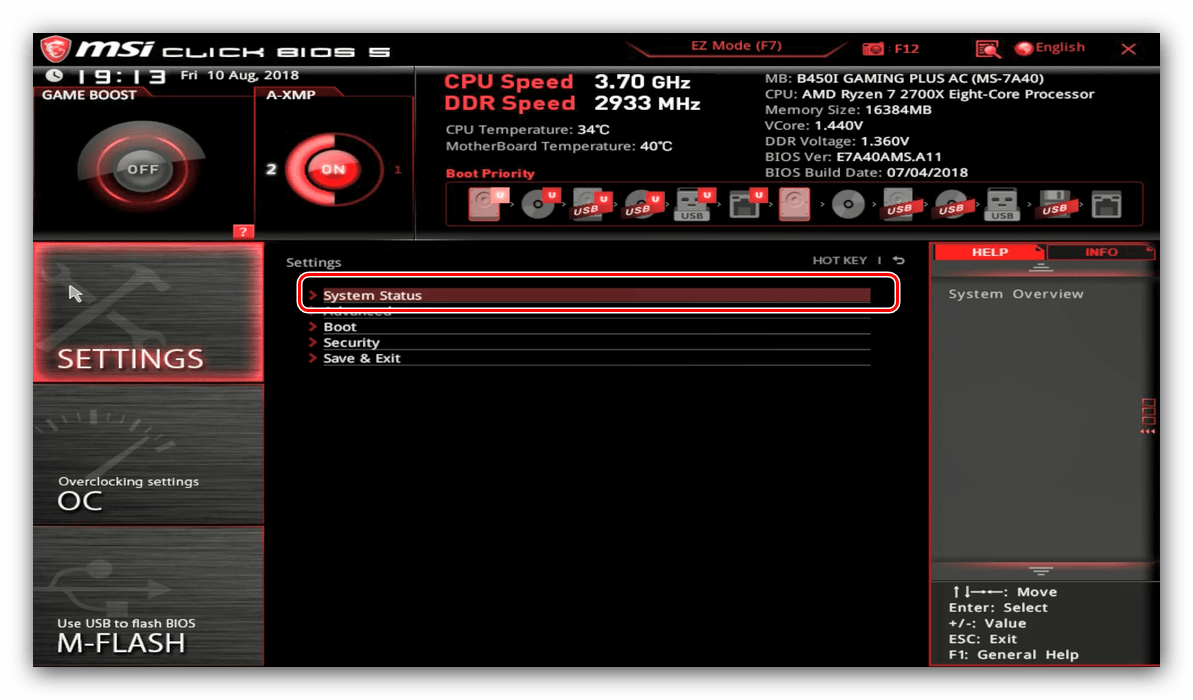
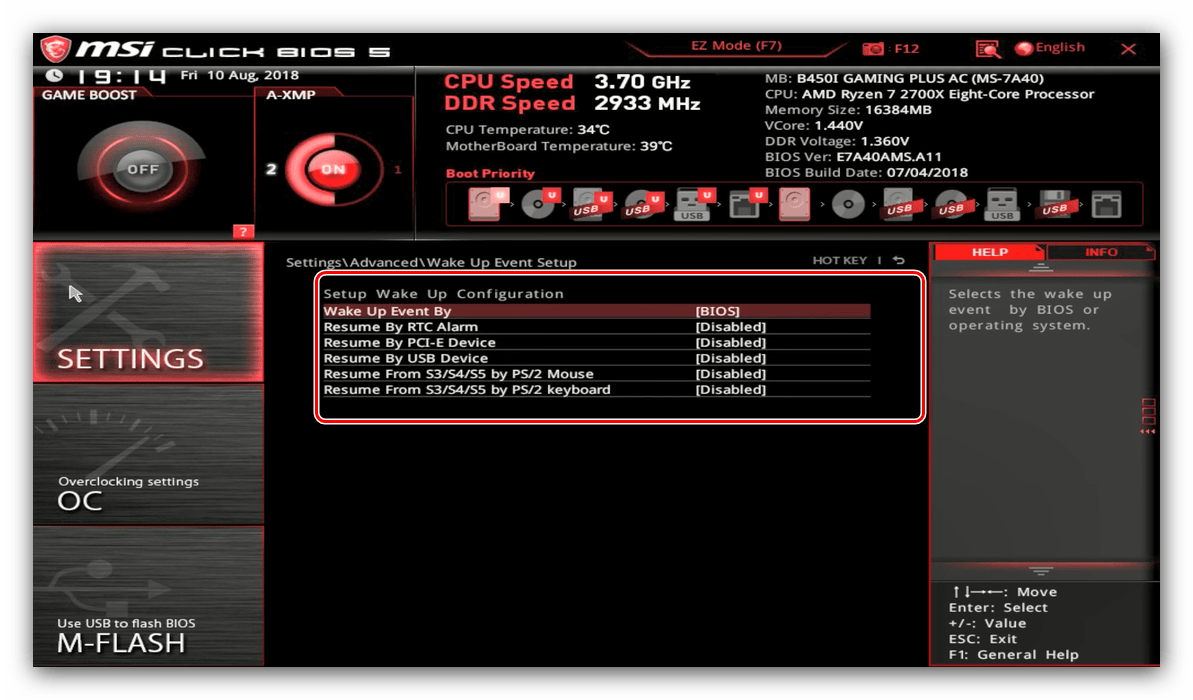
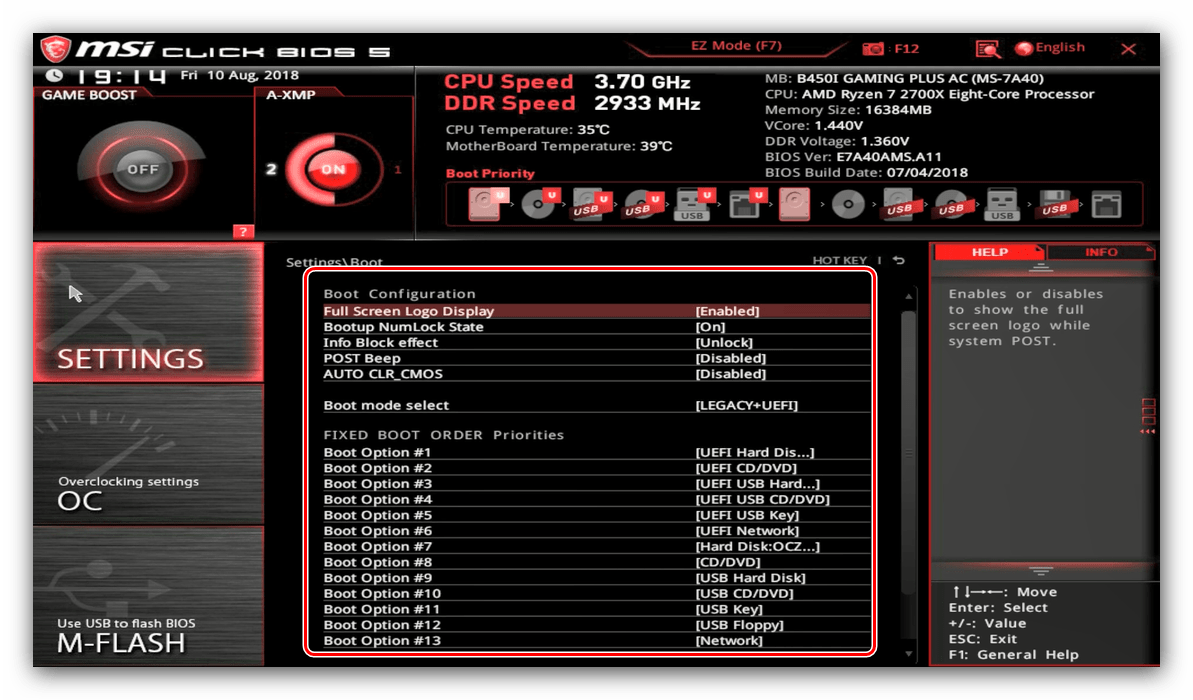
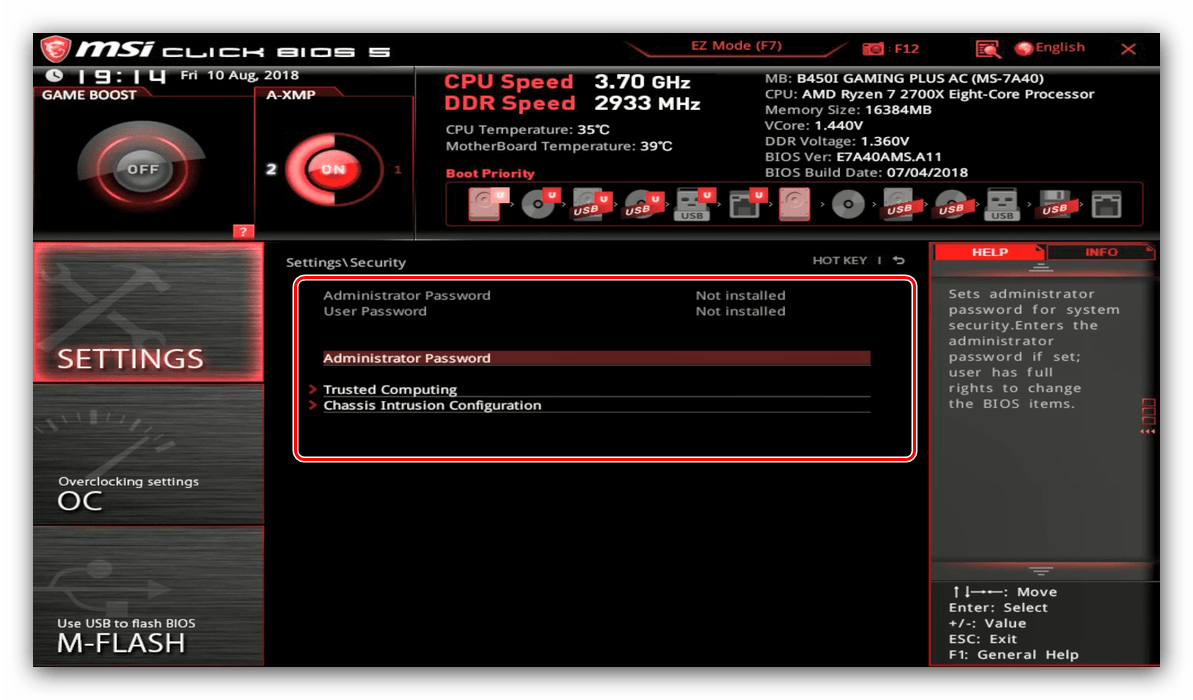
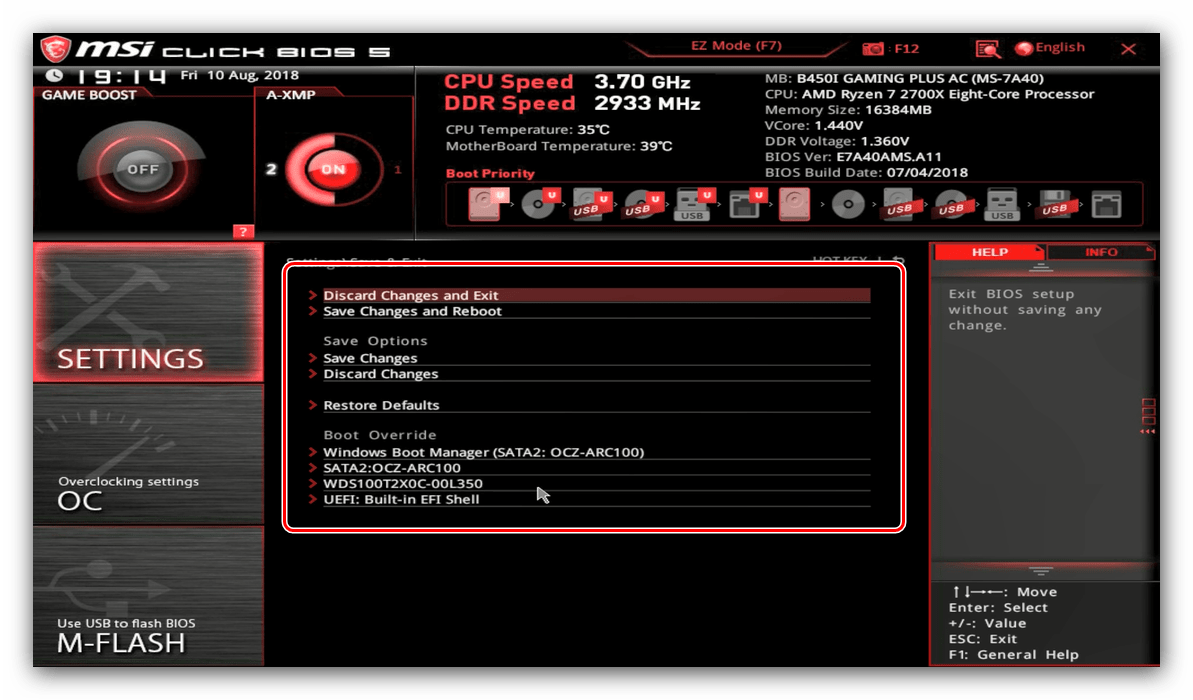
«OC»
Наступний блок параметрів називається «OC» - це скорочення слова overclocking, тобто розгін. З назви зрозуміло, що опції в цьому розділі стосуються розгону процесора, материнської плати і оперативної пам'яті комп'ютера. 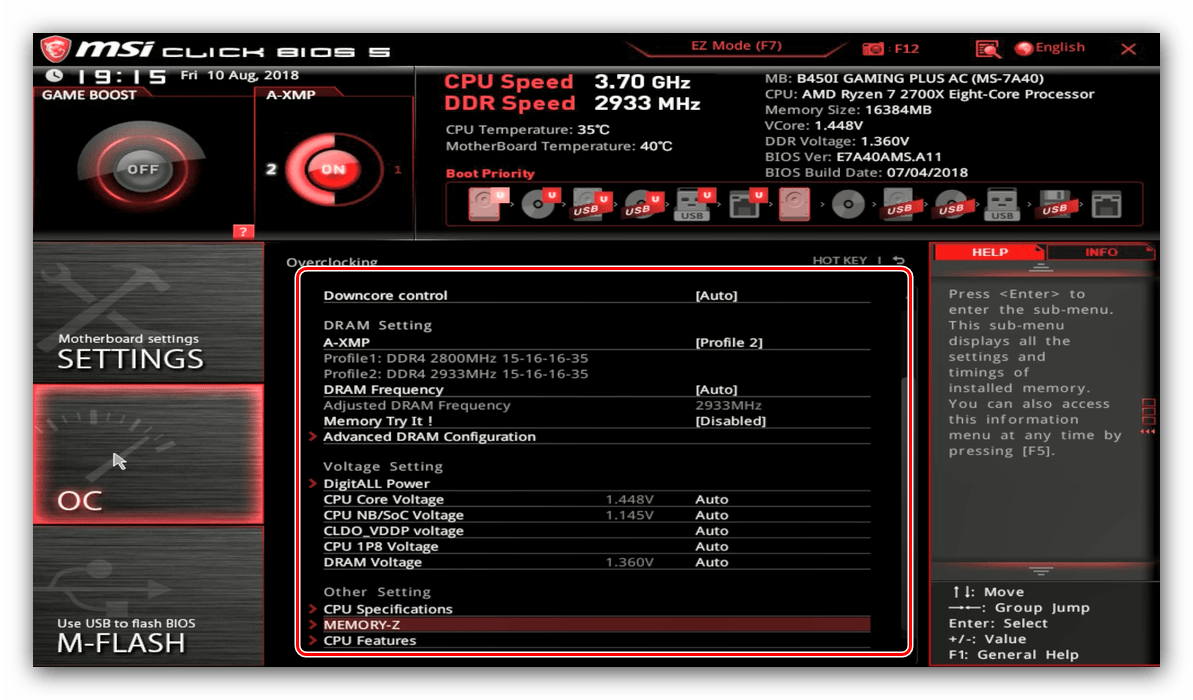
Зверніть увагу, що цей блок є далеко не на всіх моделях материнських плат: бюджетні рішення можуть не підтримувати можливості оверклокінгу, чому відповідний пункт оболонки буде недоступний.
«M Flash»
Цей блок надає доступ до утиліти прошивки БІОС. 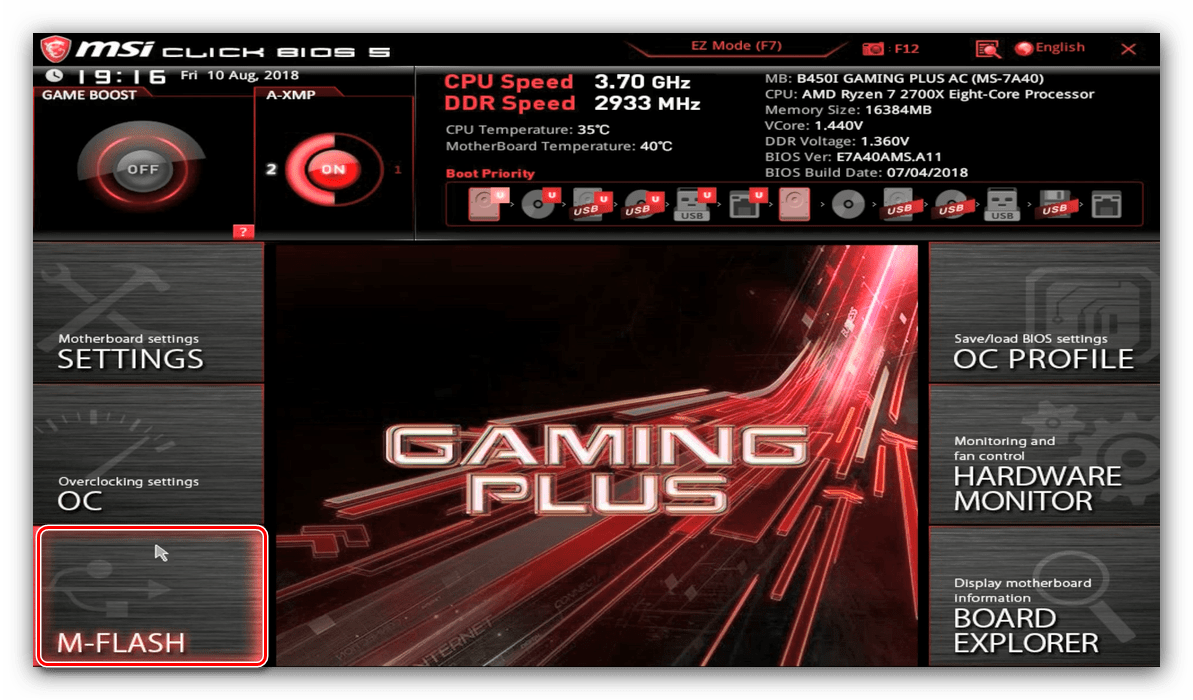
«OC Profile»
Тут можна зберігати налаштування профілю розгону BIOS (в спеціальний розділ пам'яті або на USB-носій) і завантажувати їх, якщо буде потрібно. 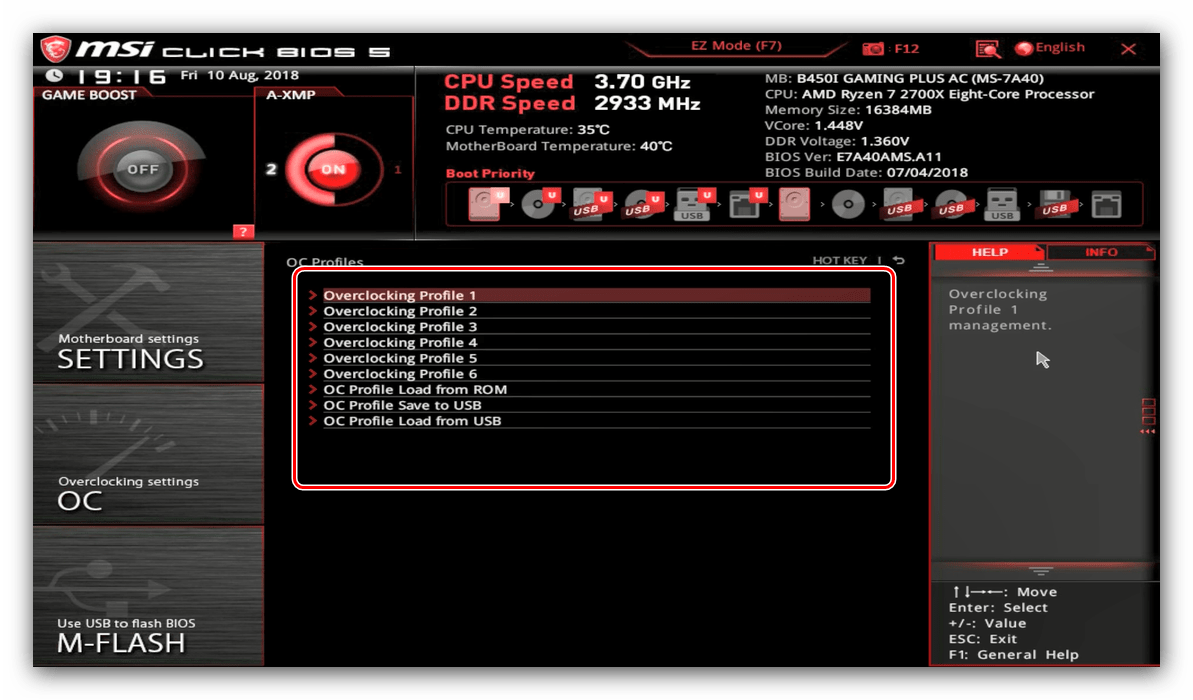
«Hardware Monitor»
Назва говорить сама за себе - перехід до цього розділу відкриває засіб моніторингу апаратних складових ПК або ноутбука. 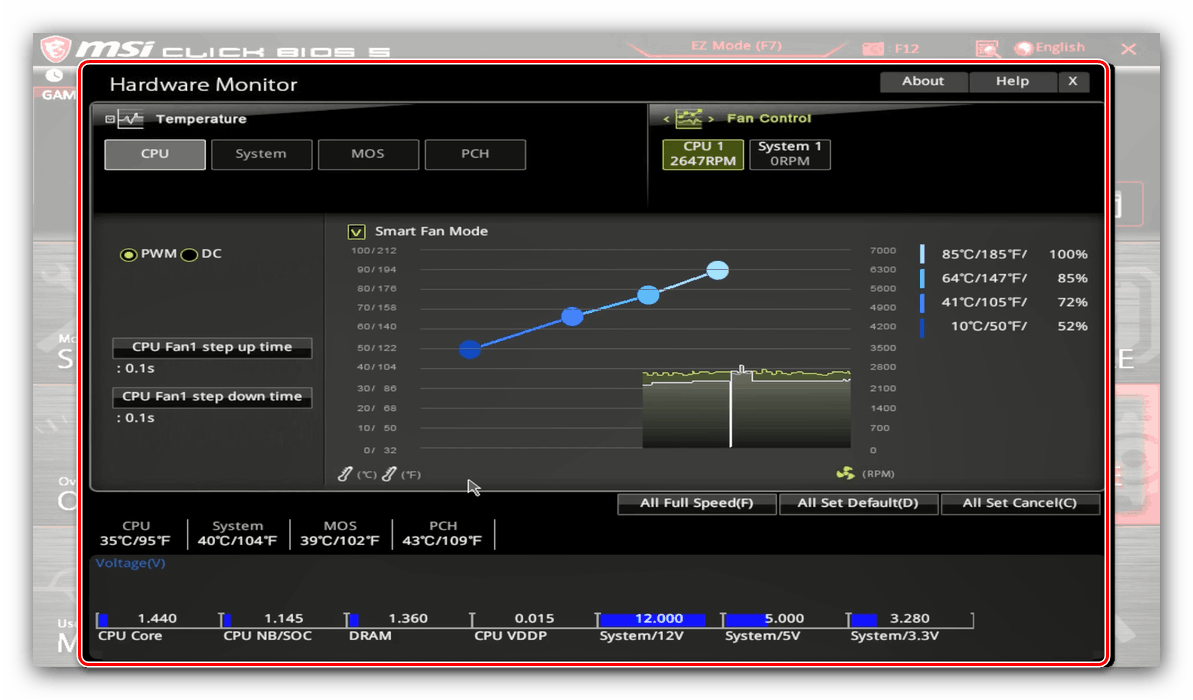
«Board Explorer»
В цьому розділі відкривається доступ до унікального для плат MSI засобу візуального контролю за комплектуючими: відображається материнська плата з зазначеними областями, які відповідають процесорного сокету, роз'ємів ОЗУ, PCI-слотів і т. Д. При наведенні на них відображається назва компонента і деякі відомості про ньому. 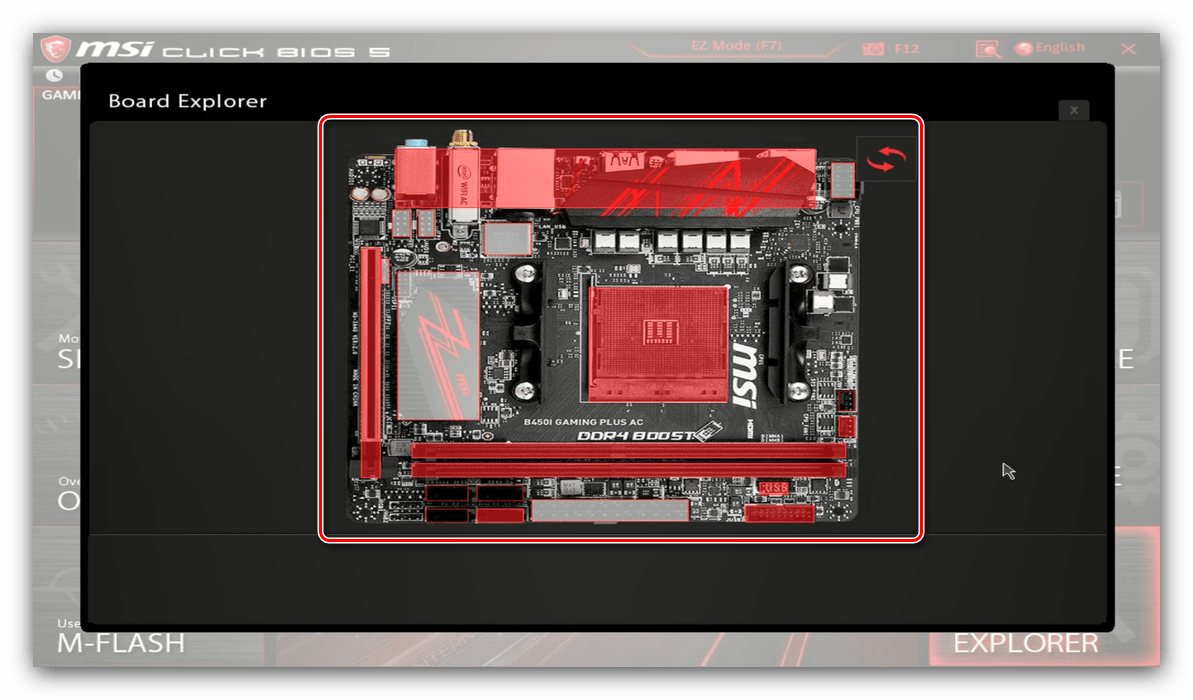
висновок
Як бачимо, параметрів BIOS у плат MSI досить багато, і надають вони великі можливості для тонкої настройки пристрою під свої завдання.